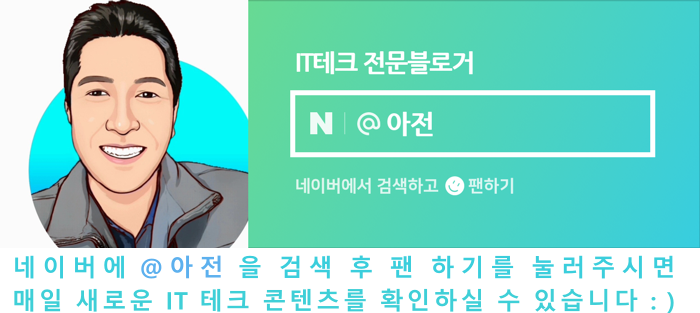아이폰 무음모드 알람 설정 진동 세기 햅틱 해제 전화 벨소리
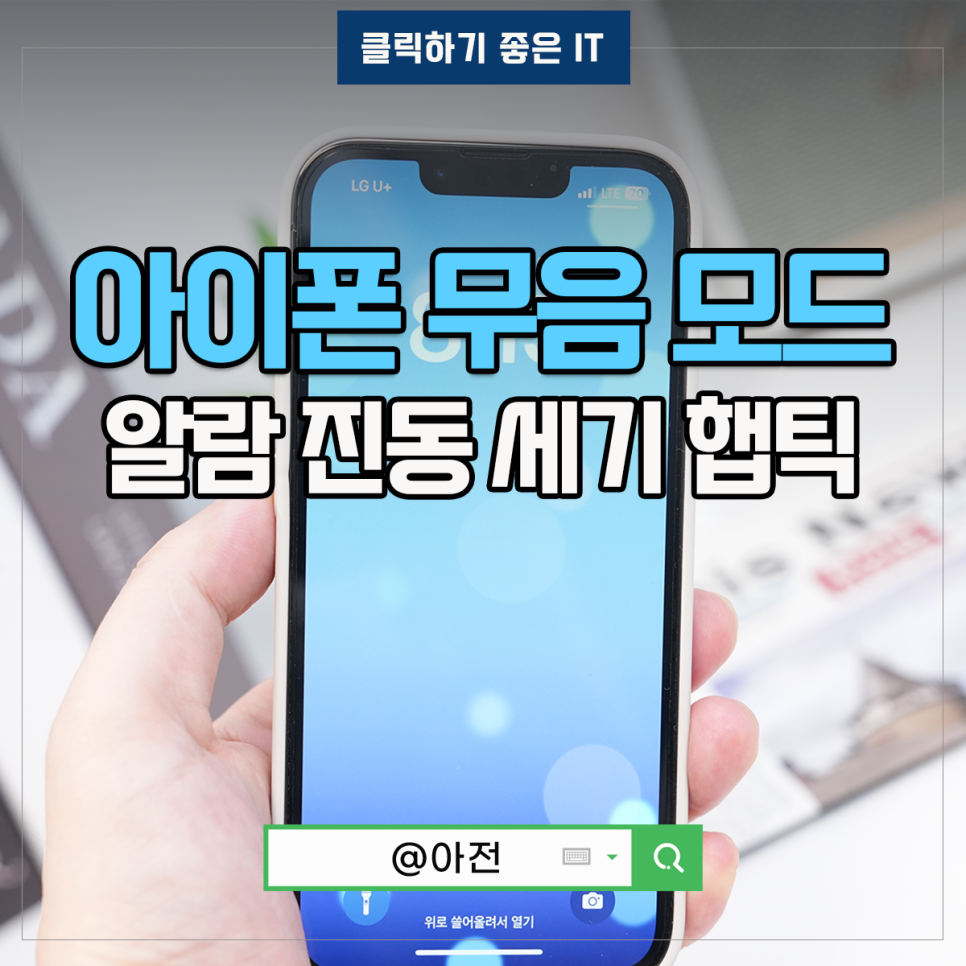
안녕하세요. IT 테크 인플루언서 아전입니다. 전에 iPhone을 사용해 본 적 없거나 오래되었다면 어렵다고 느끼는 기능 중 하나가 아이폰 무음모드인데요. 왜 아이폰 무음 진동이 울리는 지 혼동하시더라고요.
그래서 준비해 봤는데요. 아이폰 진동 설정 방법과 더불어 벨소리 알람까지 설명드리도록 하겠습니다. 지금 시작할게요 : )

아이폰 무음 설정

1. 아이폰14 무음모드는 폰 왼쪽에 있는 똑딱이 스위치 버튼으로 설정할 수 있는데요. 아이폰 13도 마찬가지입니다. 아래로 내리면 주황색으로 표시되며 아이폰 무음모드 벨 소리가 울리지 않게 설정할 수 있고요. 반대로 올리면 아이폰 무음모드 해제가 됩니다.

2. 설정 시 화면에도 잠깐 알림 팝업으로 표시되어 알 수 있는데요 모델마다 차이가 있습니다. 자, 여기서 중요한 한 가지! 말 그대로 '무음' 설정이라고만 했지 진동이 안 울린다고는 말씀 안 드렸어요 : )
옵션에 따라 다른데요 이어서 살펴보겠습니다.

아이폰 진동 무음 설정
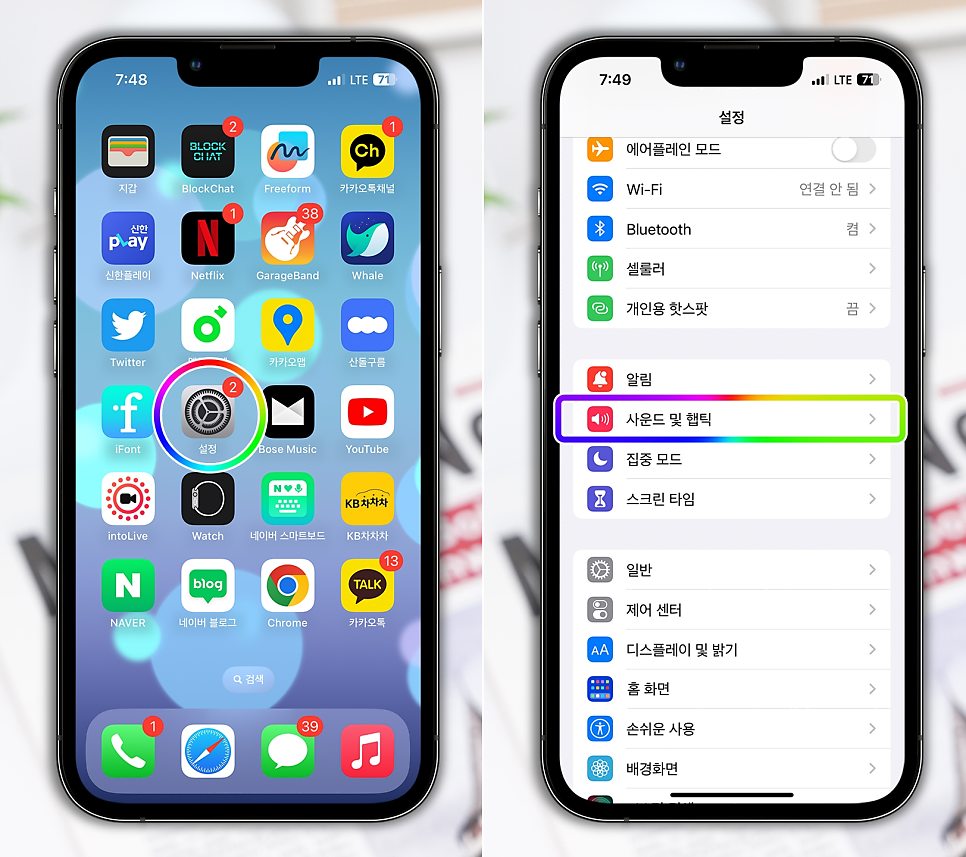
1. 기본으로 설치되어 있는 설정 앱을 실행하고요. [사운드 및 햅틱]을 선택합니다. 참고로 iPhone에서는 '진동'을 햅틱으로 불러요.
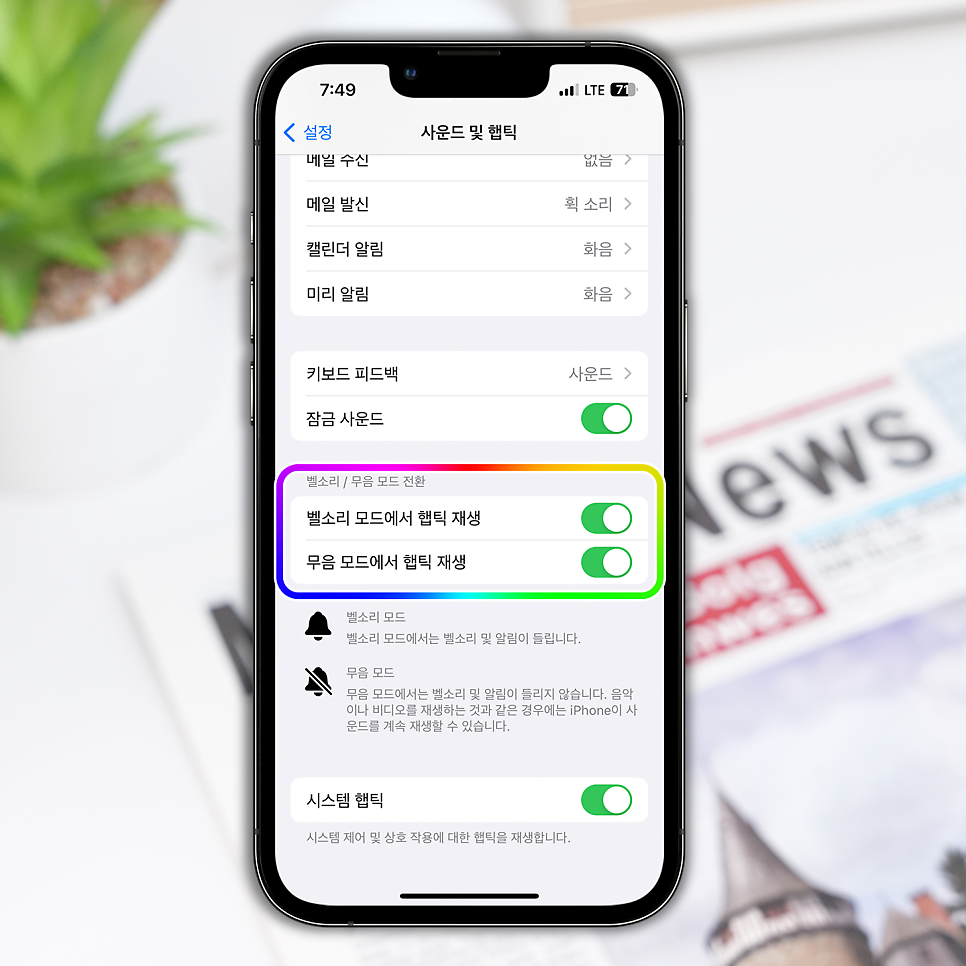
2. 아래로 내리면 두 가지 설정이 있는데요.
첫 번째 [벨소리 모드에서 햅틱 재생] 옵션을 켜주면 벨소리와 진동 같이 울리며 동작하고요.
두 번째 [무음에서 햅틱 재생]이 켜져 있으면 아이폰 무음모드 진동이 울리는 아이폰 무음모드 햅틱 상태고요. 비활성화 되어 있으면 아무런 진동도 없는 상태가 됩니다.
아이폰은 따로 아이폰 알람 진동 세기를 조절할 수 있는 기능이 없는데요. 다른 방법으로 유사하게 설정할 수 있는 있고요 이어서 살펴볼게요.

아이폰 햅틱 진동 세기
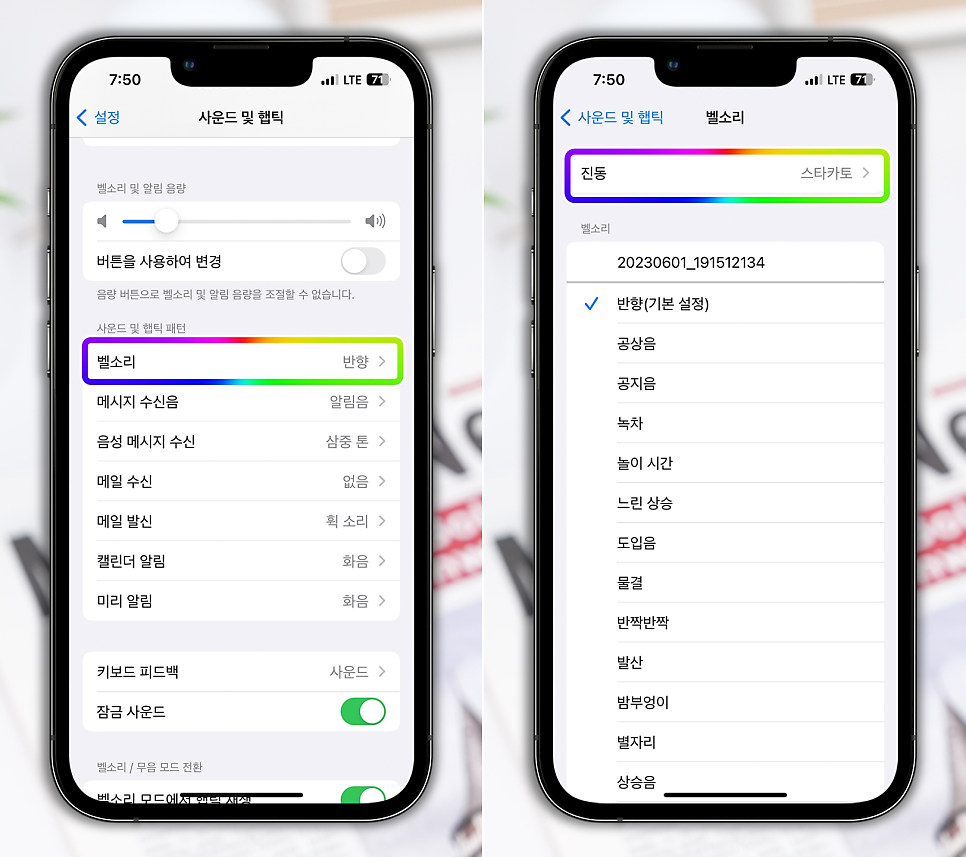
1. 다시 설정으로 진입해서 [벨소리]를 탭 하고요. 진동 항목을 선택합니다.
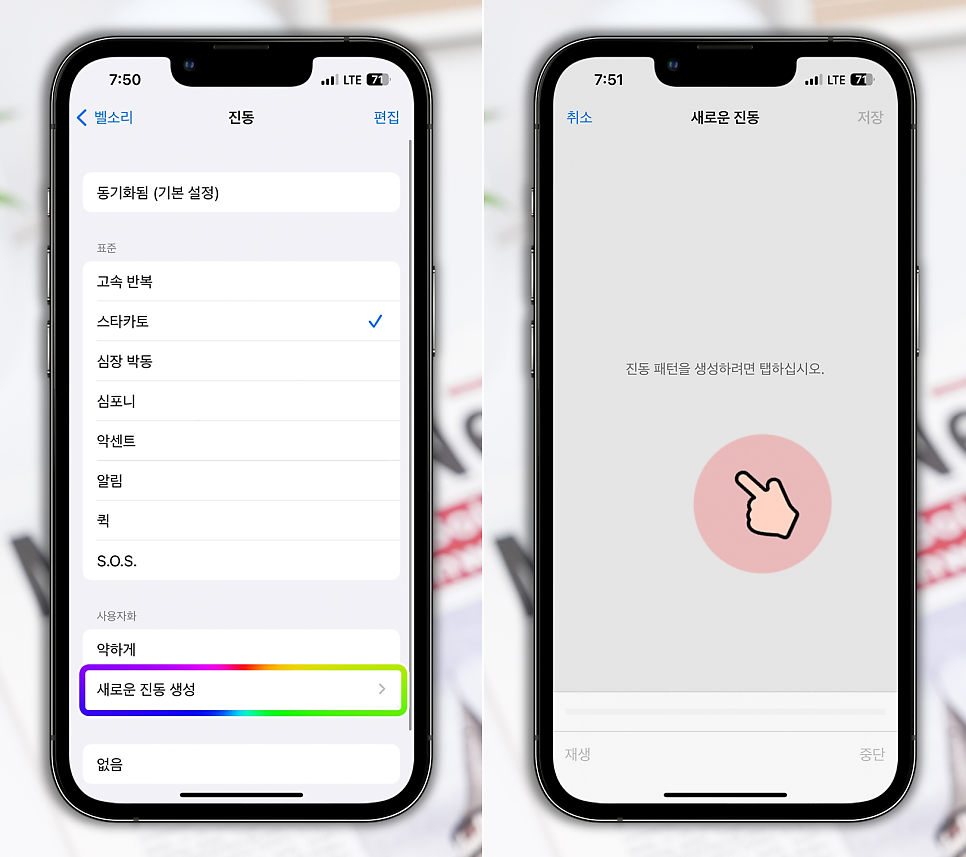
2. 표준 항목 중 선택해 가면서 나에게 맞는 진동 세기를 선택하면 되는데요. 직접 세기를 조절해서 만들 수 있어요. 아래 [생성] 항목을 클릭합니다.
화면을 터치해서 새로운 진동 패턴을 만들어 볼 수 있습니다.
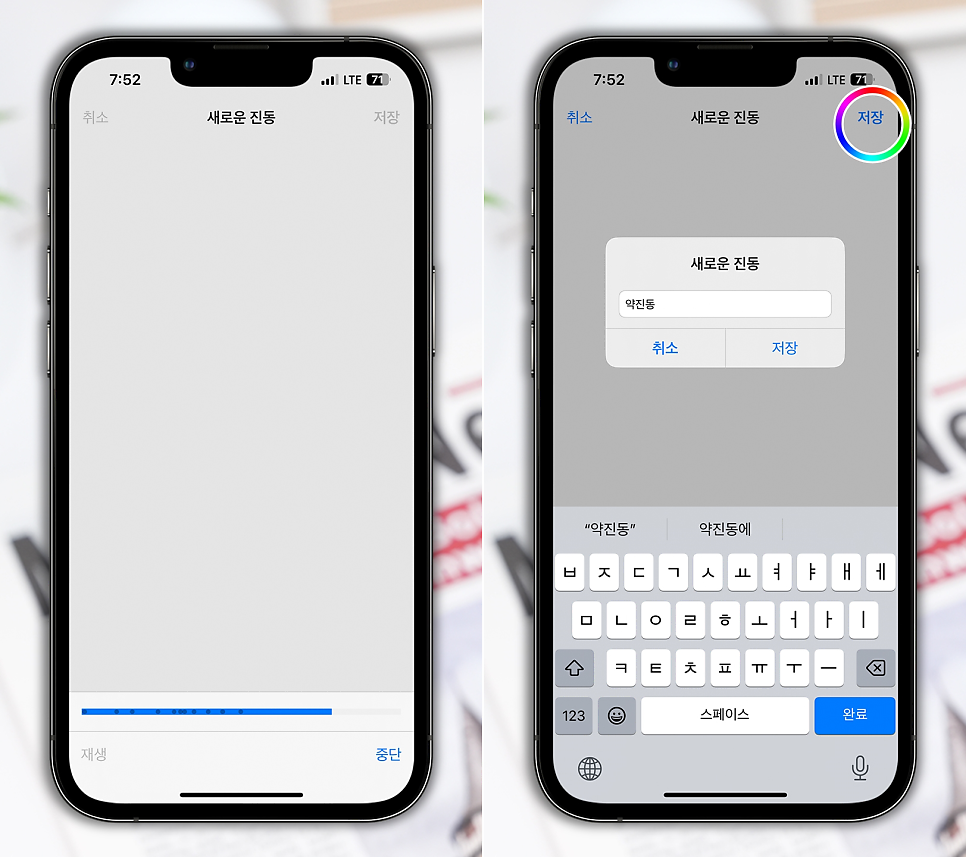
3. 전체 구간 중 원하는 구간을 터치해서 약하게 또는 강하게 만들면 되고요. 재생 버튼을 터치해서 미리 경험해 볼 수 있습니다. [저장] 버튼을 눌러 완료합니다.
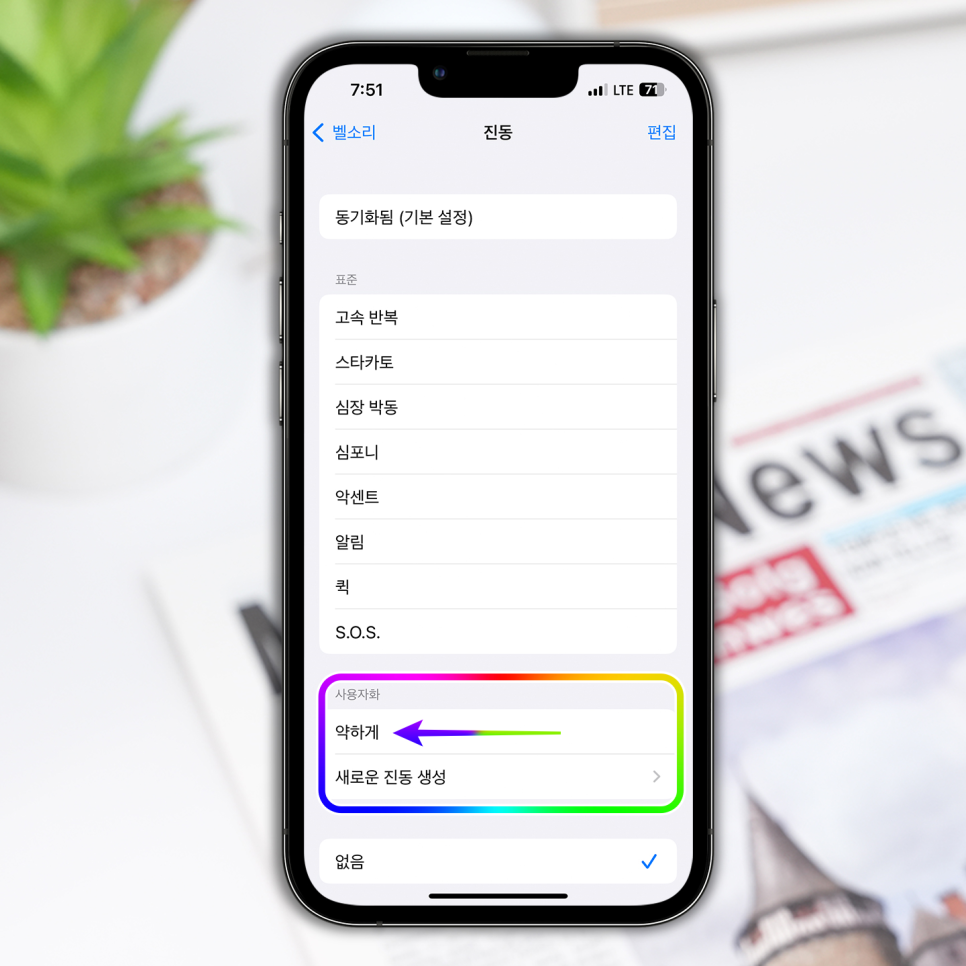
4. 사용자화에 추가 및 저장하면 됩니다.

아이폰 무음모드 알람

1. 아이폰 무음 알람 진동이 울린다면 다음과 같이 설정하면 됩니다.
기본 시계 앱을 실행하고요. 알람을 선택합니다. 참고로 아이폰 진동모드 알람도 마찬가지입니다.
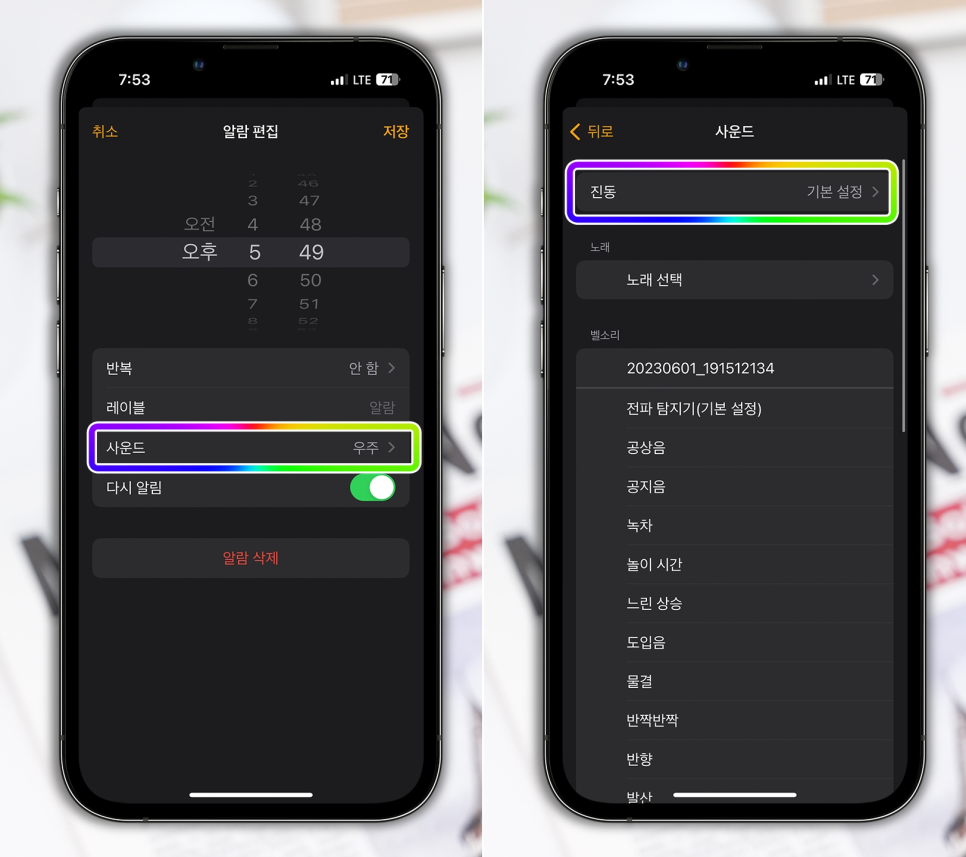
2. 사운드 항목을 누르고요 기본 설정으로 되어 있는 진동 항목을 누릅니다.
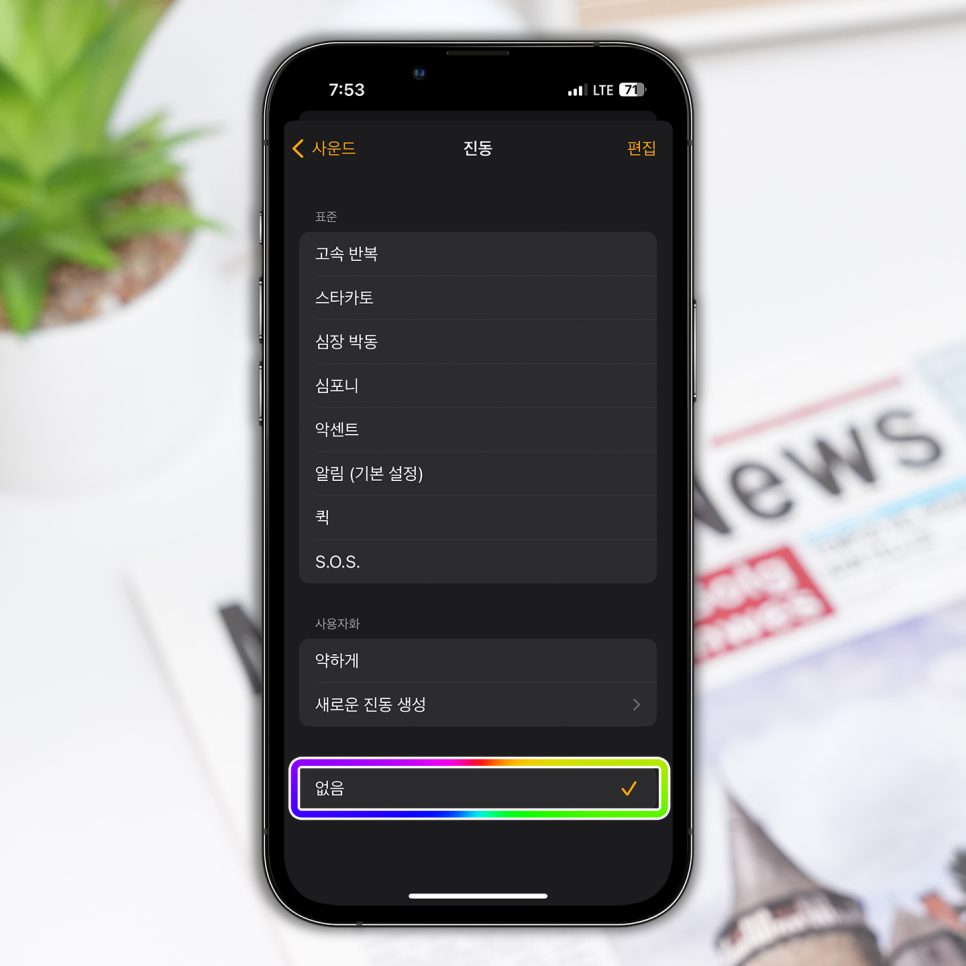
3. 그리고 맨 아래 없음으로 체크합니다.

4. 벨소리도 마찬가지로 맨 아래에 있는 없음으로 선택해 주시면 됩니다. 이제 사운드 없음으로 설정되어 아이폰 무음 알람은 진동 없이 실행됩니다.
위에서 설명드린 전체 과정을 동영상으로 확인해 볼게요.
오늘은 iPhone 기본 사용법인 벨소리 알람 무음, 진동에 대해 살펴봤는데요. 직접 원하는 세기로 사용자 진동도 만들어 봤습니다.
옆에 스위치가 직관적이 편하긴 한데 어느 순간 보면 나도 모르게 풀려 있는 경우가 있더라고요. 스위치 세기를 좀 더 키웠으면 좋겠다는 생각을 해봅니다.
제가 준비한 내용은 여기까지고요. 여러분들도 위에서 알려드린 방법으로 설정해 보시길 바라면서 이만 마치겠습니다.
감사합니다.
▼ 참고하면 좋은 포스팅
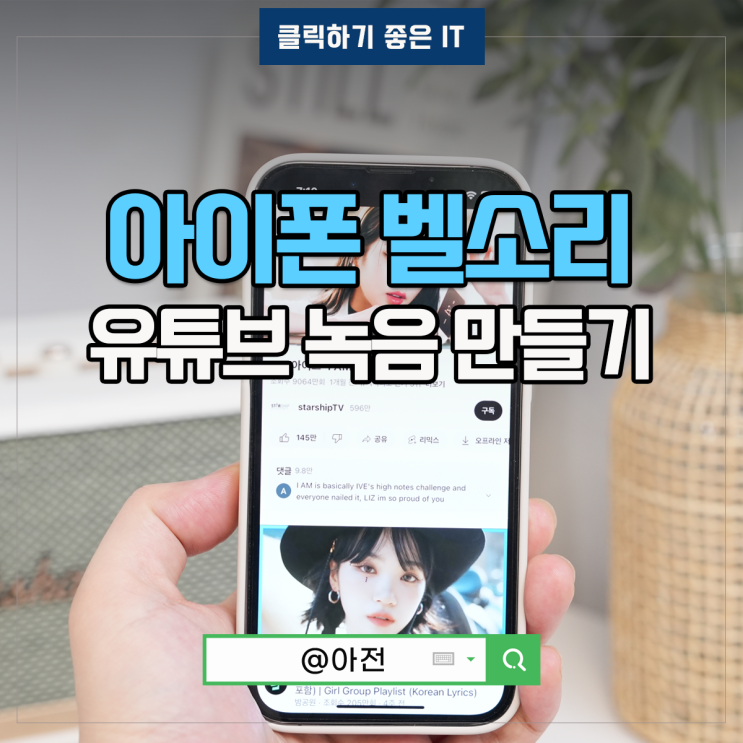
안녕하세요. IT 테크 인플루언서 아전입니다. 기본으로 제공하는 핸드폰 벨소리는 단순한 리듬과 음악으...
blog.korea-iphone.com